将word文档中的部分页面单独提取出来另存为其它文件,这个功能在日常工作和学习中用到的非常多。一般遇到这种问题,大家普遍想到的办法就是复制word文档内容,粘贴到新页面之后另存为其它文件。今天来教大家一个更简便的方法,不仅能自动提取word文档中的部分页面,而且支持大量word文件同时提取。
使用场景
在分发、协作或处理大型文档时,经常会遇到提取word文档中指定页面的情况。比如,一份多页的合同需要多方签字,大家只需要签署自己的部分,这时候就需要将word文档里面需要签字的部分单独提取出来,发给相应人员打印签署。
还有多人协作编辑一份大型文档时,每个人负责的部分不同,A负责编辑1-8页,B负责编辑9-15页,C负责16-25页等等。一起编辑同一份文档容易冲突或卡顿,最好的办法是将每个人负责的页面提取出来,保存为单独的word文档,编辑完成后,再统一合并为一份文件。
如果遇到以上这些情况,将word文档的指定页面提取出来并另存为独立文件,能显著提高工作效率、确保信息安全并满足特定的流程要求。
效果预览
处理前:
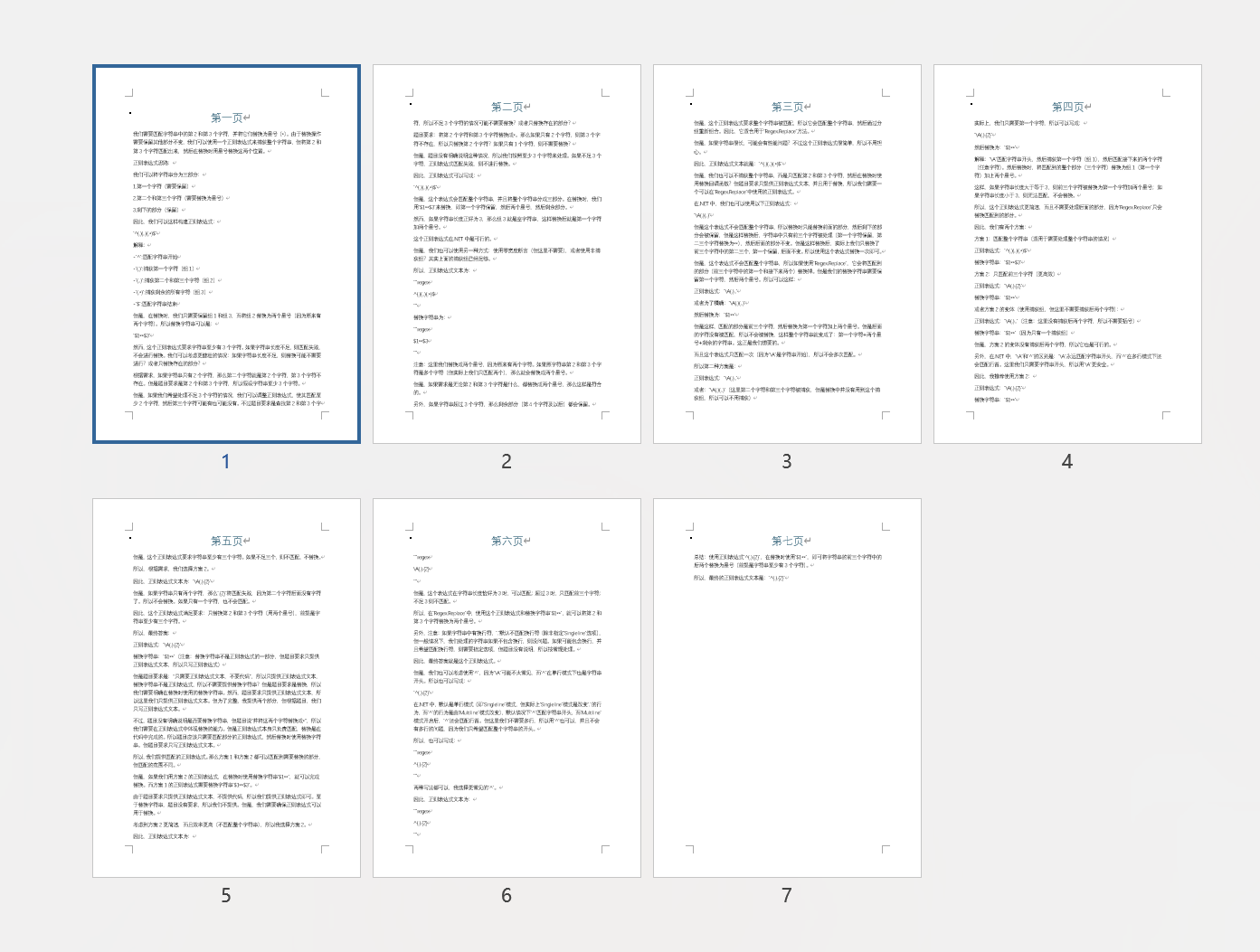
处理后:
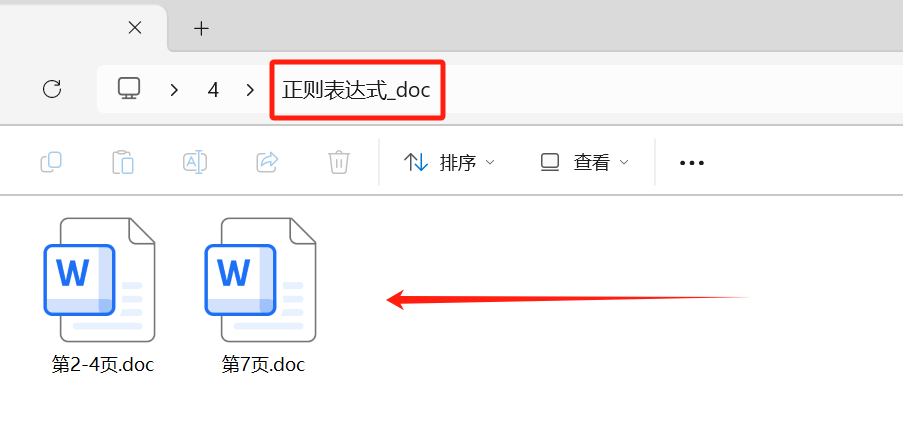
操作步骤
1、打开【我的ABC软件工具箱】,选择【数据提取】-【提取Word、PPT、PDF的页】。
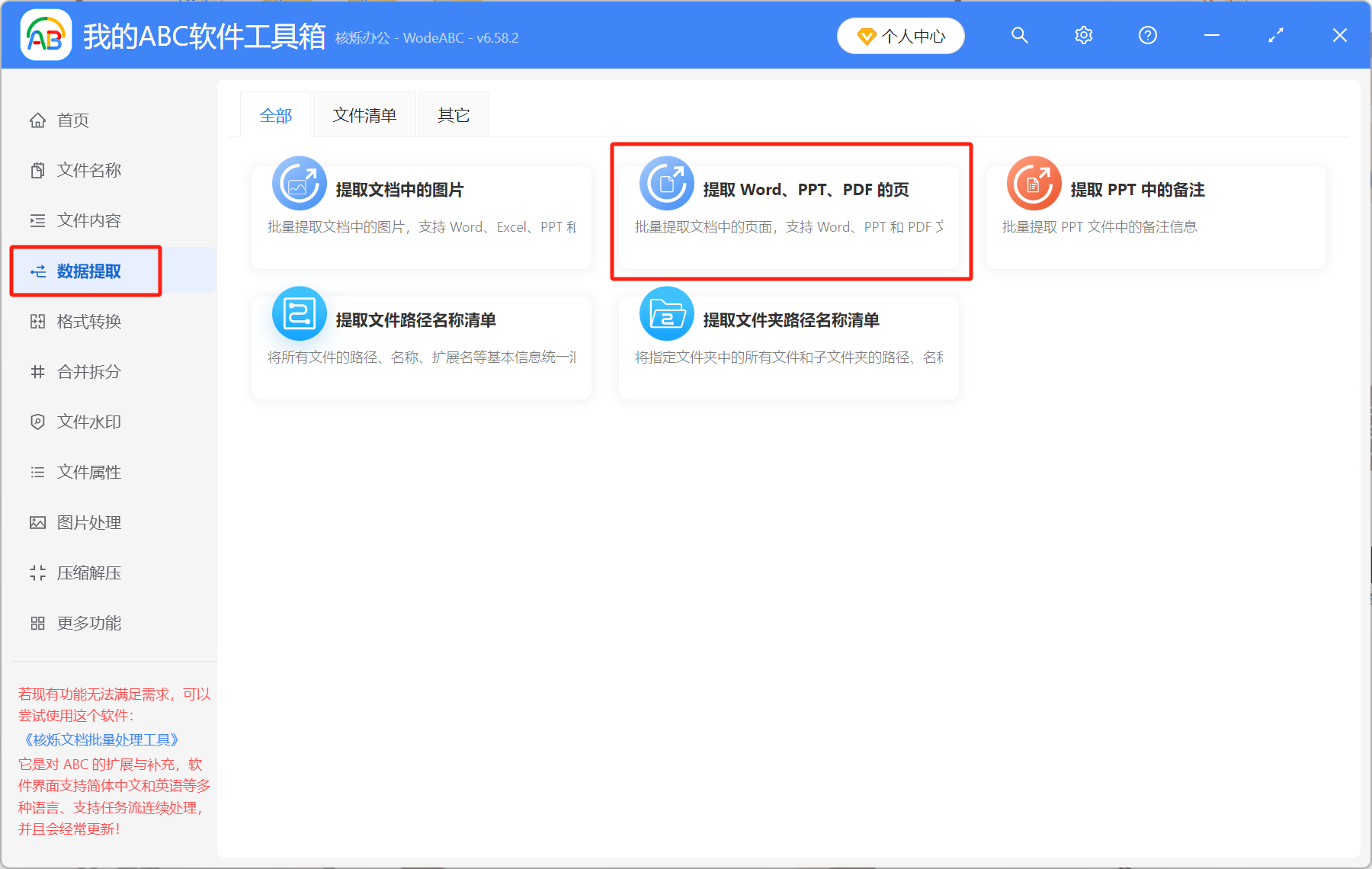
2、选择【添加文件】或【从文件夹中导入文件】,将要提取页面的word文件添加到这里。这里不限制文件数量,将所有word文件都添加进来,可以一键批量提取。
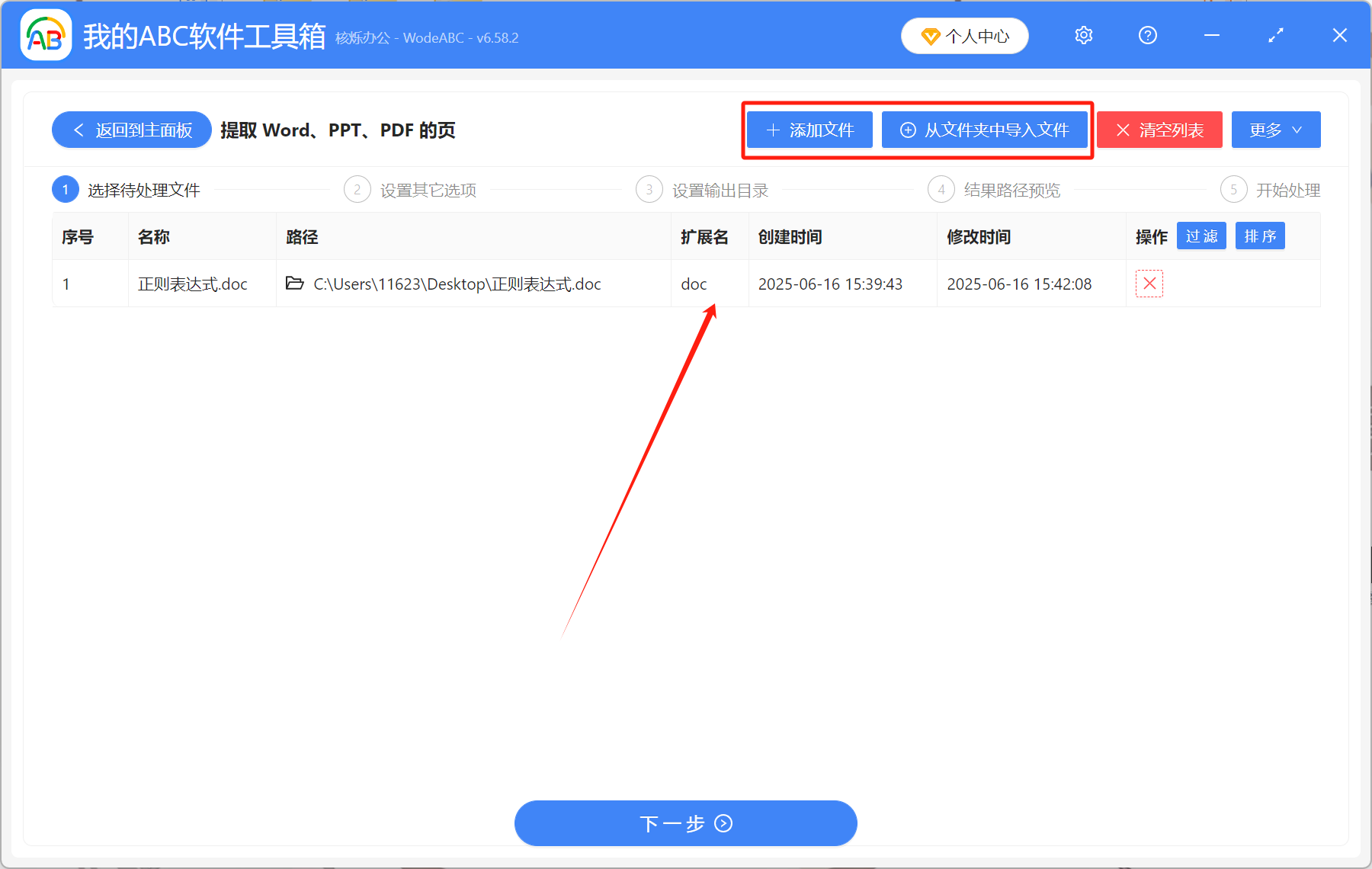
3、设置提取范围,填写规范可以点击“帮助”查看。假如我们要提取word文档里面的第2页到第4页,以及第7页,那么这里填写2:4,7。
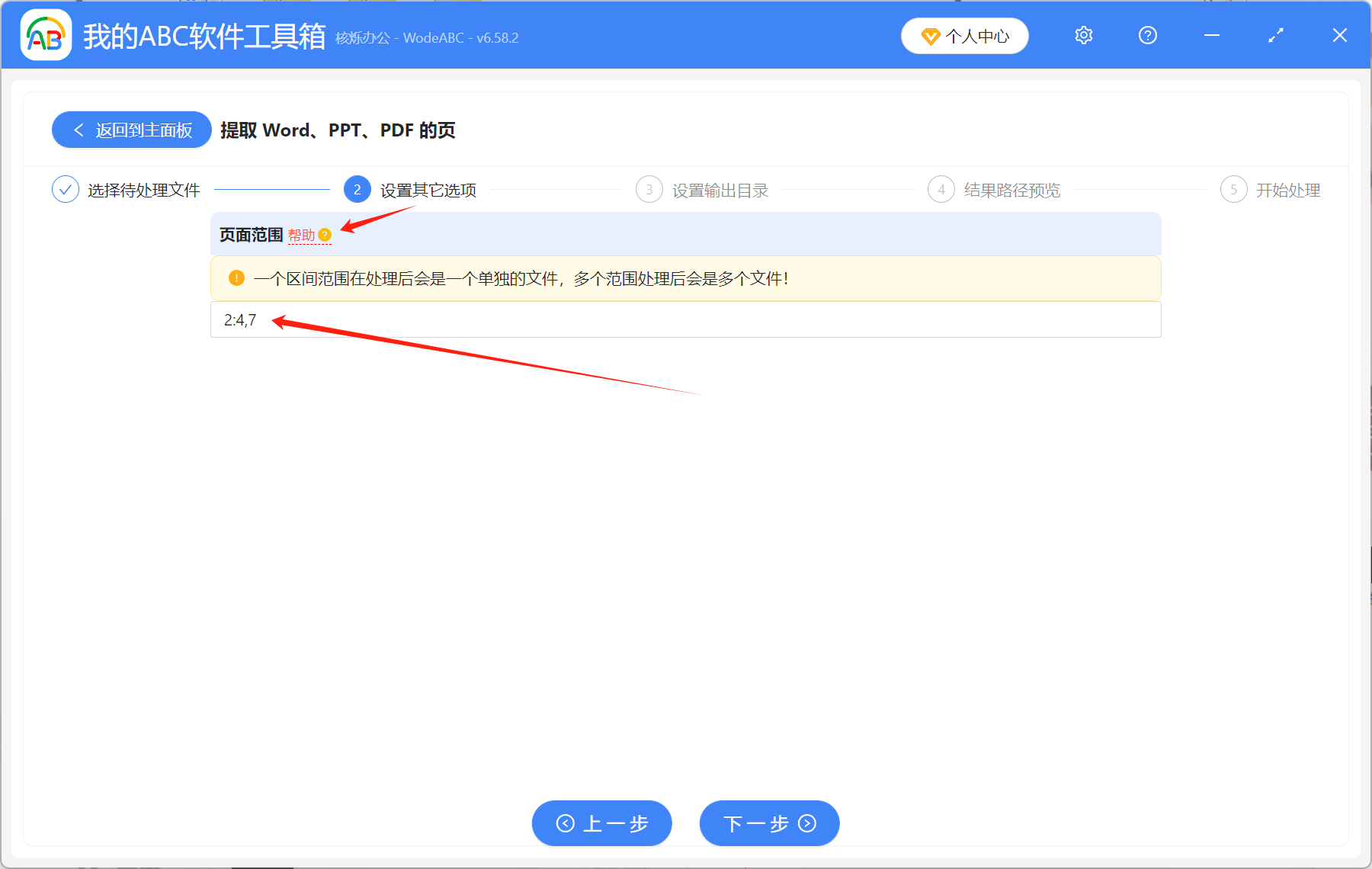
4、设置完成后,点击下一步就可以了。处理完成后点开输出目录,word文档里面的相应页面就已经提取出来了。如果需要将提取出来的word文件转成ppt、pdf等其它格式,还可以使用软件的格式转换功能来批量进行转换。

普通的提取word中部分页面的方法,就是将某一页或者某几页的内容进行复制,然后新建空白文档,将复制的内容粘贴进去,再另存为其它文件。这样的操作步骤非常繁琐,通过以上这种方式来提取页面,就简单多了。而且,像ppt、pdf这种不好复制的文件,也可以使用这个办法来提取其中页面。